手机怎么拦截腾讯广告 手机QQ浏览器屏蔽广告教程
日期: 来源:小麦安卓网
在日常生活中,我们经常会遇到各种烦人的广告弹窗,尤其是在使用手机浏览器时,而对于很多用户来说,腾讯广告可能是其中一个最为让人困扰的广告类型之一。有没有办法可以有效地拦截腾讯广告呢?手机QQ浏览器屏蔽广告教程或许是一个不错的解决方案。通过学习和掌握一些简单的技巧和方法,我们或许可以摆脱这些令人讨厌的广告干扰,让我们的浏览体验更加畅快和顺畅。
手机QQ浏览器屏蔽广告教程
步骤如下:
1.首先在我们的手机桌面上找到qq浏览器并点击它,如下图所示。
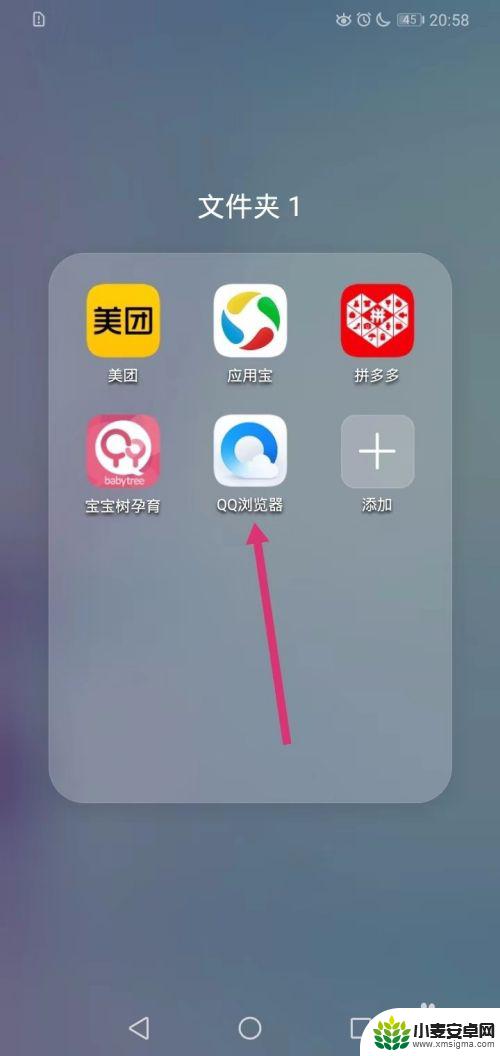
2.然后点击屏幕右下方的我的,如下图所示。
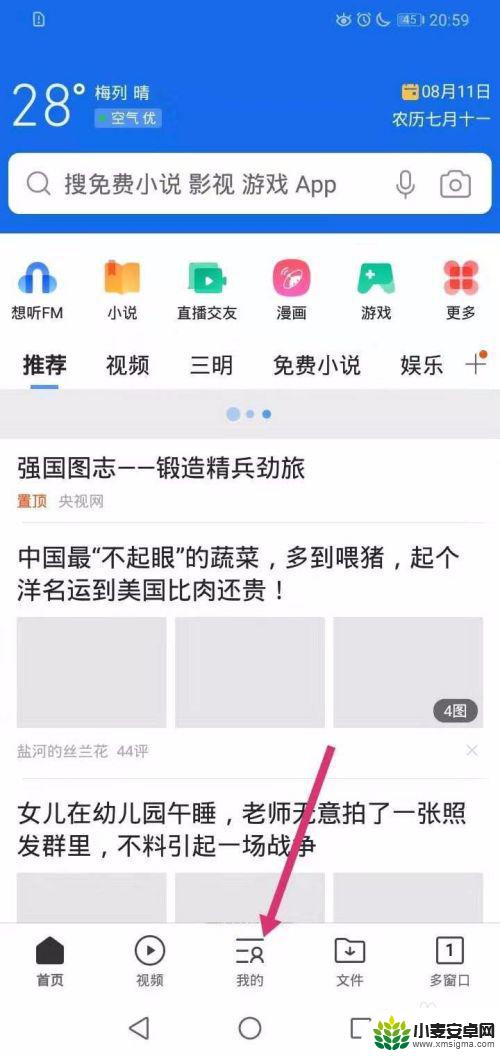
3.接着点击屏幕右上方的设置按钮,如下图所示。
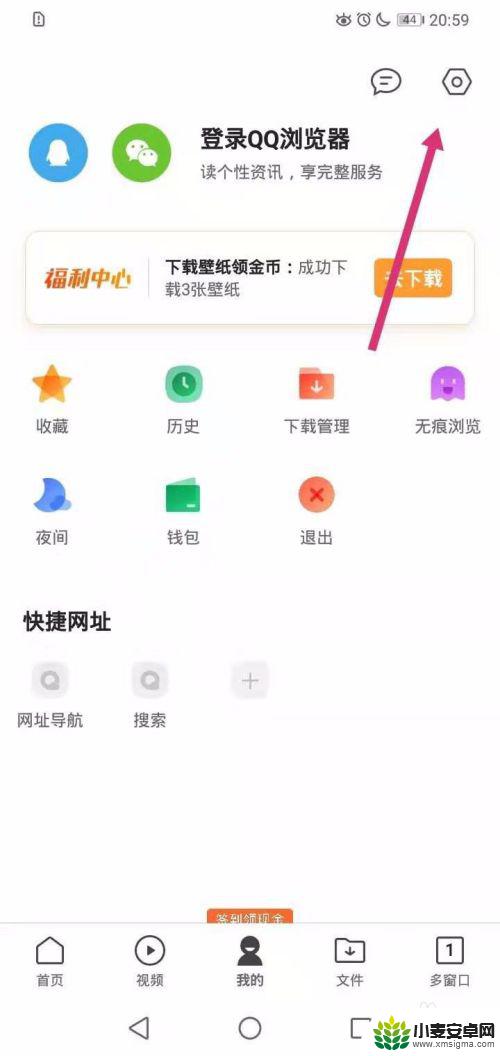
4.然后点击广告过滤,如下图所示。
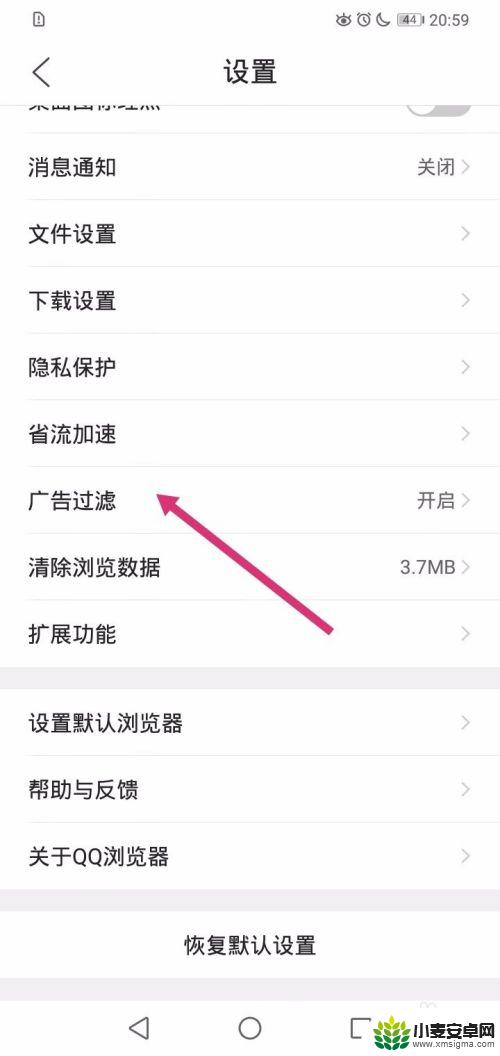
5.接着点击开启广告过滤开关,如下图所示。
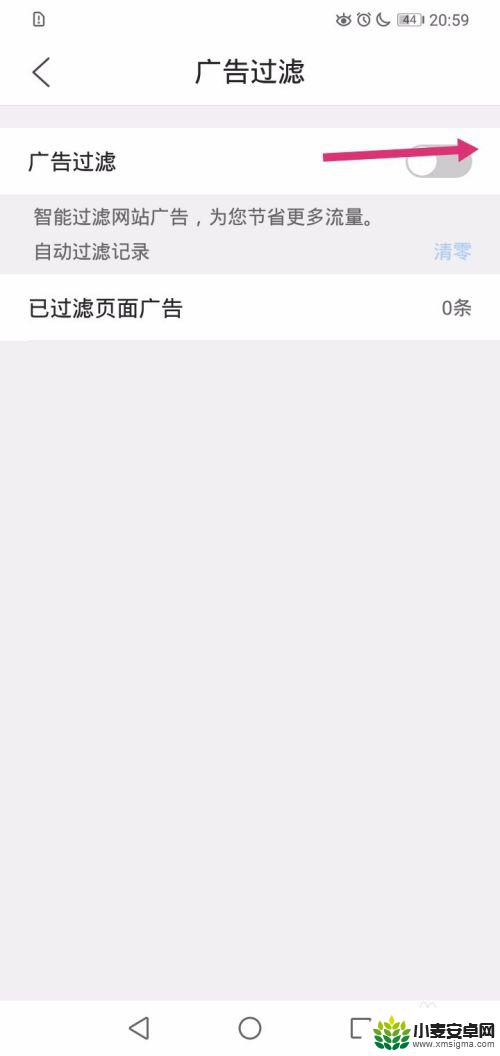
6.这样操作完成我们的手机qq浏览器就会屏蔽广告了。
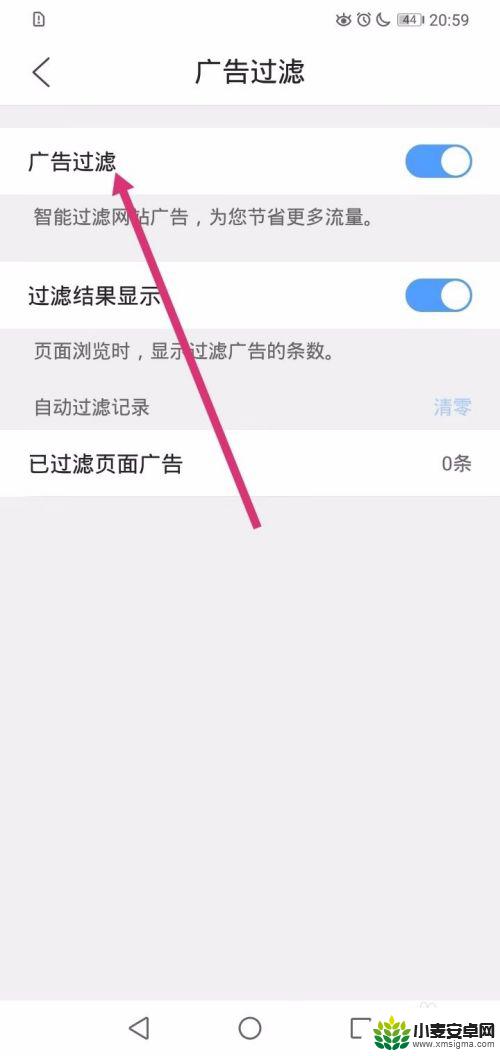
以上就是手机如何拦截腾讯广告的全部内容,如果你遇到这种情况,可以尝试按照以上方法解决,希望对大家有所帮助。












